デスクトップの Photoshop の 2020 年 2 月リリース(バージョン 21.1)の新機能および機能強化について説明します。


コンテンツに応じた塗りつぶしワークスペースを離れずに、画像の複数の領域で塗りつぶしを繰り返すことができます。すべての表示レイヤーからソースピクセルをサンプリングできます。


新しい GPU ベースのアルゴリズムによって、手前にあるオブジェクトでエッジのぼかしがより強く、ボケがより明るく、スペキュラハイライトがよりリアリスティックになりました。
コンテンツに応じた塗りつぶしの機能強化
Photoshop の本リリースでは、コンテンツに応じた塗りつぶしワークスペースウィンドウを離れずに、画像の複数の領域で塗りつぶしを繰り返せるようになりました。画像内の選択範囲で塗りつぶしを調整した後で右下隅にある新しい「適用」ボタンをクリックすると、塗りつぶしの変更が確定されますが、ワークスペースウィンドウは開いたままになります。 塗りつぶしを適用した後、コンテンツに応じた塗りつぶしワークスペース内でなげなわツールまたは多角形選択ツールを使用して、塗りつぶす別の選択範囲を作成します。
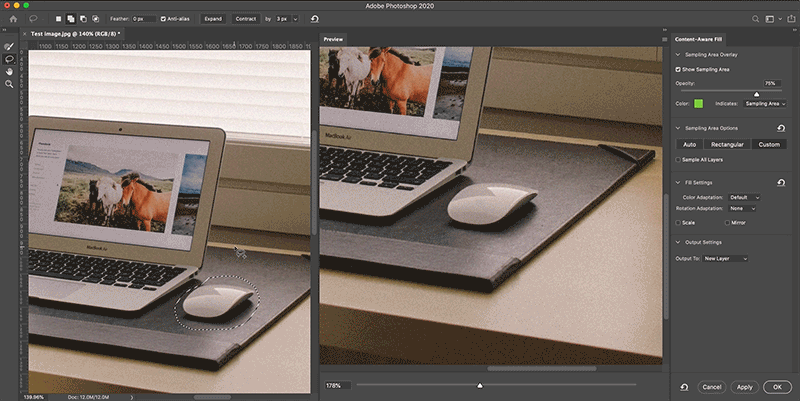
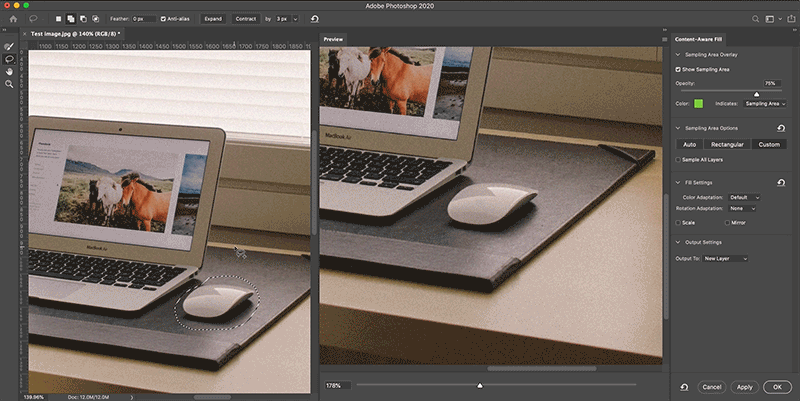
また、新しい「全レイヤーを対象」オプションを選択して、ドキュメント内のすべての表示レイヤーからソースピクセルをサンプリングできるようになりました。サンプリング領域のオプションは、ワークスペースの右側にあるコンテンツに応じた塗りつぶしパネルに表示されます。


新しいオプションを試すには、画像を開き、塗りつぶす領域を選択します。次に、編集/コンテンツに応じた塗りつぶしを選択します。
ヘルプについては、次のリンクを参照してください。
ぼかし(レンズ)の画質の向上
新しいぼかし(レンズ)のアルゴリズムではコンピューターのグラフィックカード(GPU)を使用するため、焦点面の手前にあるオブジェクトでエッジのぼかしがより強く、ボケの表現がよりリアリスティックになりました。CMYK および LAB カラーモードでカラーが適切に処理されるほか、写真のスペキュラハイライトがよりカラフルになっています。

Photoshop でグラフィックプロセッサーを有効にするには、編集(Windows)または Photoshop(macOS)/環境設定/パフォーマンスを選択し、環境設定ダイアログで「グラフィックプロセッサーを使用」をオンにします。
ヘルプについては、ぼかし(レンズ)の追加を参照してください。
パフォーマンスの向上
マウスやスタイラスの動きに対する Photoshop ユーザーインターフェイスの反応性が向上しました。ドキュメントのパンやズームがさらにスムーズになりました。入力に対する反応性が向上したことにより、他の多くの UI 操作、特にペイントやドラッグを伴う操作でもパフォーマンスが向上しています。
お客様から報告された問題(解決済み)
詳しくは、Photoshop の解決済みの問題を参照してください。
既知の問題
詳しくは、Photoshop の既知の問題を参照してください。

